Dockerを使い始めると、アプリケーションをコンテナで管理する便利さを実感する一方で、
「コンテナが停止してしまったとき、どうやって再度起動すればいいの?」
という疑問が生じることもあるでしょう。
そんなときに役立つのがdocker startコマンドです。
このコマンドを使えば、停止中のコンテナを簡単に再起動できます。
この記事では、docker startの基本的な使い方から、docker runとの違い、よくあるエラーの対処法までをわかりやすく解説します。
docker startコマンドとは?
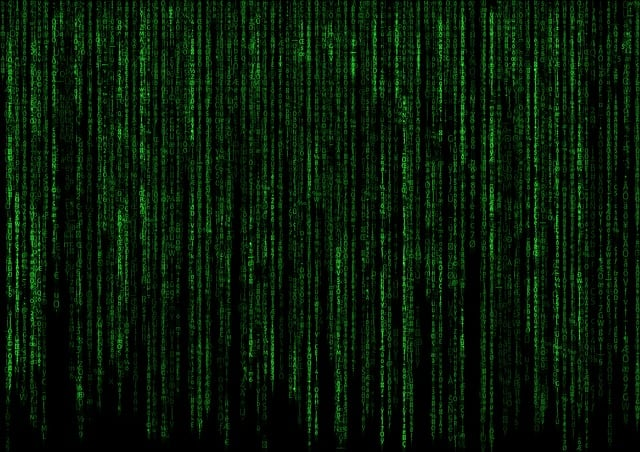
docker startは、すでに作成されているコンテナを起動するためのコマンドです。
つまり、「作成して停止状態になっているコンテナ」を再度起動するための操作です。
基本的な構文
docker start コンテナ名またはコンテナID例えば:
docker start my-containerこの例では、my-containerという名前の停止中コンテナが起動します。
コンテナ名やIDの確認方法
コンテナ名やIDがわからない場合は、次のコマンドで確認できます:
docker ps -a-aオプションを付けることで、稼働中・停止中を含めたすべてのコンテナが一覧表示されます。
複数のコンテナを一括で起動する
docker start container1 container2 container3スペースで区切ることで、複数の停止中コンテナをまとめて起動することも可能です。
docker startとdocker runの違い

| コマンド | 用途 |
|---|---|
docker run | 新しいコンテナを作成して起動する |
docker start | 既に作成済みの停止中コンテナを再起動する |
基本的な使い分けは、初回はrun、それ以降はstartというシンプルな原則です。
起動と同時にログを表示する:-aオプション
docker start -a my-container-a(attach)オプションを使うと、起動と同時にコンテナのログがターミナルに表示されるため、処理の様子を確認したいときに便利です。
コンテナが起動しない?よくあるエラーと対処法
- 名前が間違っている:
docker ps -aで正確なコンテナ名を確認しましょう - コンテナがすでに起動している:
docker psで現在の稼働状況を確認してください - 存在しないコンテナを指定している:
docker startは「作成済みのコンテナ」専用です。新しくコンテナを作る場合はdocker runを使用してください
まとめ
docker startコマンドは、既存のコンテナをすぐに再利用できる便利なツールです。
特に開発やテスト環境でよく使うコンテナを一時停止しておき、必要なときだけ起動できるのは効率的です。
本記事のポイント:
docker startは停止中コンテナの再起動に使用する- 複数コンテナをまとめて起動できる
-aオプションでログを確認しながら起動可能docker runとの違いを理解して適切に使い分けよう
コンテナ操作をスムーズに行うために、ぜひdocker startコマンドをマスターしてみてください!








コメント